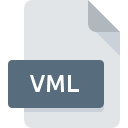
Estensione VML
Vector Markup Language Format
-
DeveloperMicrosoft
-
Category
-
Popolarità3.6 (3 votes)
Cos'è il file VML?
VML è un'estensione di file comunemente associata ai file Vector Markup Language Format. Microsoft ha definito lo standard di formato Vector Markup Language Format. I file con estensione VML possono essere utilizzati dai programmi distribuiti per la piattaforma Mac OS, Windows. Il file VML appartiene alla categoria File con immagini vettoriali proprio come 138 altre estensioni di file elencate nel nostro database. Microsoft Word supporta i file VML ed è il programma più utilizzato per gestire tali file, tuttavia è possibile utilizzare anche 9 altri strumenti. Il software chiamato Microsoft Word è stato creato da Microsoft Corporation. Per trovare informazioni più dettagliate sul software e sui file VML, controlla il sito Web ufficiale dello sviluppatore.
Programmi che supportano l'estensione VML
L'elenco seguente contiene programmi raggruppati per 2 sistemi operativi che supportano i file VML. I file con il suffisso VML possono essere copiati su qualsiasi dispositivo mobile o piattaforma di sistema, ma potrebbe non essere possibile aprirli correttamente sul sistema di destinazione.
Software servando al file VML
Come aprire il file VML?
I problemi con l'accesso a VML possono essere dovuti a vari motivi. Fortunatamente, i problemi più comuni con i file VML possono essere risolti senza una conoscenza IT approfondita e, soprattutto, in pochi minuti. L'elenco seguente ti guiderà attraverso il processo di risoluzione del problema riscontrato.
Passaggio 1. Ottieni il Microsoft Word
 La causa principale e più frequente che impedisce agli utenti di aprire i file VML è che nessun programma in grado di gestire i file VML è installato sul sistema dell'utente. Questo è facile. Selezionare Microsoft Word o uno dei programmi consigliati (ad esempio, PowerPoint, Visio 2010, Microsoft Internet Explorer) e scaricarlo dalla fonte appropriata e installarlo sul sistema. Nella parte superiore della pagina è disponibile un elenco che contiene tutti i programmi raggruppati in base ai sistemi operativi supportati. Uno dei metodi più sicuri per scaricare software è utilizzare i collegamenti forniti dai distributori ufficiali. Visita il sito Web Microsoft Word e scarica il programma di installazione.
La causa principale e più frequente che impedisce agli utenti di aprire i file VML è che nessun programma in grado di gestire i file VML è installato sul sistema dell'utente. Questo è facile. Selezionare Microsoft Word o uno dei programmi consigliati (ad esempio, PowerPoint, Visio 2010, Microsoft Internet Explorer) e scaricarlo dalla fonte appropriata e installarlo sul sistema. Nella parte superiore della pagina è disponibile un elenco che contiene tutti i programmi raggruppati in base ai sistemi operativi supportati. Uno dei metodi più sicuri per scaricare software è utilizzare i collegamenti forniti dai distributori ufficiali. Visita il sito Web Microsoft Word e scarica il programma di installazione.
Passaggio 2. Aggiornare Microsoft Word all'ultima versione
 Non riesci ancora ad accedere ai file VML anche se Microsoft Word è installato sul tuo sistema? Assicurarsi che il software sia aggiornato. Può anche accadere che i creatori di software aggiornando le loro applicazioni aggiungano compatibilità con altri formati di file più recenti. Questa può essere una delle cause per cui i file VML non sono compatibili con Microsoft Word. Tutti i formati di file che sono stati gestiti correttamente dalle versioni precedenti di un determinato programma dovrebbero essere aperti anche con Microsoft Word.
Non riesci ancora ad accedere ai file VML anche se Microsoft Word è installato sul tuo sistema? Assicurarsi che il software sia aggiornato. Può anche accadere che i creatori di software aggiornando le loro applicazioni aggiungano compatibilità con altri formati di file più recenti. Questa può essere una delle cause per cui i file VML non sono compatibili con Microsoft Word. Tutti i formati di file che sono stati gestiti correttamente dalle versioni precedenti di un determinato programma dovrebbero essere aperti anche con Microsoft Word.
Passaggio 3. Associa i file Vector Markup Language Format a Microsoft Word
Dopo aver installato Microsoft Word (la versione più recente) assicurarsi che sia impostato come applicazione predefinita per aprire i file VML. Il prossimo passo non dovrebbe comportare problemi. La procedura è semplice e ampiamente indipendente dal sistema

Modifica l'applicazione predefinita in Windows
- Fare clic con il tasto destro del mouse sul file VML e selezionare l'opzione
- Selezionare
- L'ultimo passaggio è selezionare e fornire il percorso della directory alla cartella in cui è installato Microsoft Word. Ora non resta che confermare la tua scelta selezionando Usa sempre questa app per aprire i file VML e facendo clic su .

Modifica l'applicazione predefinita in Mac OS
- Dal menu a discesa, accessibile facendo clic sul file con l'estensione VML, selezionare
- Trova l'opzione : fai clic sul titolo se è nascosto
- Selezionare il software appropriato e salvare le impostazioni facendo clic su
- Se hai seguito i passaggi precedenti, dovrebbe apparire un messaggio: questa modifica verrà applicata a tutti i file con estensione VML. Quindi, fai clic sul pulsante per finalizzare il processo.
Passaggio 4. Verificare che il VML non sia difettoso
Hai seguito da vicino i passaggi elencati ai punti 1-3, ma il problema è ancora presente? È necessario verificare se il file è un file VML corretto. Non essere in grado di accedere al file può essere correlato a vari problemi.

1. Verificare che il VML in questione non sia infetto da un virus informatico
Se il VML è effettivamente infetto, è possibile che il malware ne impedisca l'apertura. Esegui immediatamente la scansione del file utilizzando uno strumento antivirus o esegui la scansione dell'intero sistema per garantire che l'intero sistema sia sicuro. Il file VML è infetto da malware? Segui i passaggi suggeriti dal tuo software antivirus.
2. Controlla se il file è danneggiato o danneggiato
Se il file VML ti è stato inviato da qualcun altro, chiedi a questa persona di inviarti nuovamente il file. Durante il processo di copia del file possono verificarsi errori che rendono il file incompleto o danneggiato. Questo potrebbe essere l'origine dei problemi riscontrati con il file. Se il file VML è stato scaricato da Internet solo parzialmente, provare a scaricarlo di nuovo.
3. Assicurarsi di disporre dei diritti di accesso appropriati
A volte per accedere ai file l'utente deve disporre dei privilegi di amministratore. Accedi utilizzando un account amministrativo e vedi Se questo risolve il problema.
4. Assicurarsi che il sistema disponga di risorse sufficienti per eseguire Microsoft Word
Se il sistema è sotto carico eccessivo, potrebbe non essere in grado di gestire il programma utilizzato per aprire i file con estensione VML. In questo caso chiudere le altre applicazioni.
5. Verifica che il sistema operativo e i driver siano aggiornati
I sistemi e i driver aggiornati non solo rendono il tuo computer più sicuro, ma possono anche risolvere i problemi con il file Vector Markup Language Format. È possibile che i file VML funzionino correttamente con software aggiornato che risolve alcuni bug di sistema.
Conversione del file VML
Conversioni del file dell'estensione VML in un altro formato
Conversioni del file di un altro formato nel file VML
Vuoi aiutare?
Se siete in disposizione di ulteriori informazioni riguardando il file VML, vi saremmo grati per la vostra partecipazione di questa conoscenza con gli utenti del nostro servizio. Utilizzate il modulo di contatto che si trova qui e inviateci le informazioni sul file VML.

 Windows
Windows 








 MAC OS
MAC OS 